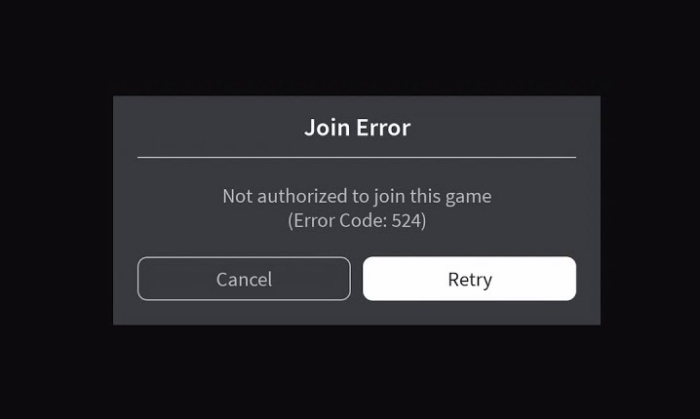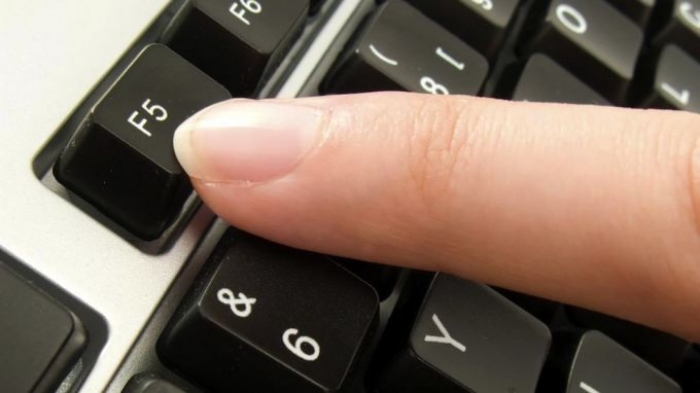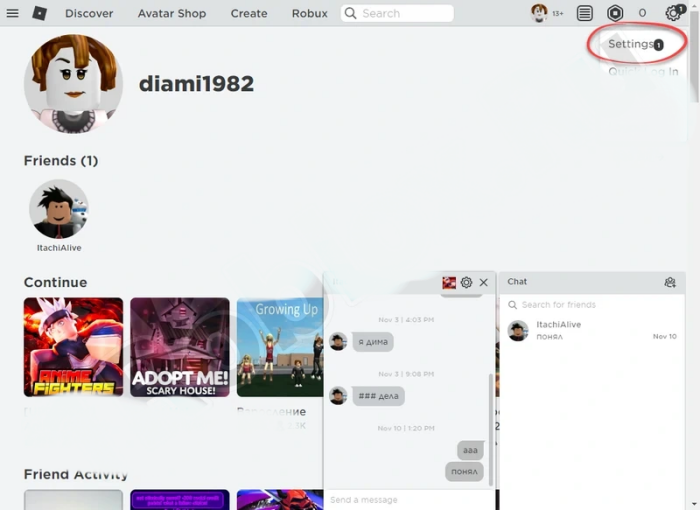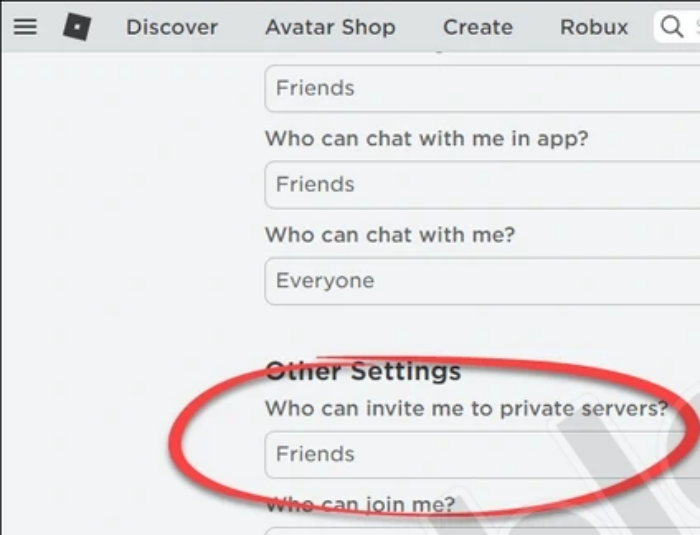Ошибка 277 сопровождается сообщением «Пожалуйста, проверьте подключение к Интернету и повторите попытку». В большинстве случаев ошибка возникает по причине нестабильного интернет соединения и всевозможных сбоях возникающих при подключении к серверу. Давайте более детально разберемся в причинах появления ошибки и способах ее устранения.
Нестабильное интернет соединение;
- Скопившаяся информация в логах вызывает ошибку;
- Скопившийся кэш игры вызывает ошибку;
- Скопившиеся локальные данные вызывают ошибку;
- Произошел сбой на сервере;
Это пожалуй самые распространенные проблемы которые могут вызывать ошибку 277 в Роблокс.
Как исправить ошибку 277 в Роблокс
-
- Интернет соединение. Проверьте ваше интернет соединение (от разъемов и соединений до состояния модема). Если с интернетом все в порядке, на всякий случай перезагрузите модем и переходите к следующему шагу.
- Очистка логов. Что бы очистить информацию в логах нажмите комбинацию клавиш Win + R. В появившемся окне введите команду % localappdata% Roblox logs и нажмите Inter. После чего откроется папка с журналами которые необходимо будет удалить. Не волнуйтесь это никак не повлияет на игру, так как в них хранится временная информация. После этого закройте все папки и окна и повторите эту процедуру введя команду % USERPROFILE% AppData LocalLow RbxLogs перезагрузите ПК и попробуйте войти в игру.
- Очистка кэша. Если вы играете через браузер нажмите комбинацию клавиш Ctrl + F5 на странице с игрой или удалите кэш игры через расширенные настройки браузера. Если вы играете через предустановленное приложение Роблокс, нажмите Win + R, затем введите %temp%Roblox, выделите весь кэш нажав CTRL + A и удалить его. Перезагрузите ПК и попробуйте войти в игру.
Нажмите Win + R и введите команду %temp%Roblox Удалите все папки
- Удаление локальных данных. Что бы удалить локальные данные необходимо нажать Win + R ввести в появившемся проводнике команду %AppData% и нажать Inter. В папке Local найдите подкаталог Roblox и удалите его. Затем найдите папку Temp, откройте ее и удалите все ее содержимое. Перезагрузите ПК и попробуйте войти в игру.
- Сбой на сервере. В случае сбоя на сервере Вам ничего не остается делать кроме как ожидать. Можете проверить состояние серверов через специальные сайты которые можно найти через поисковик, а можете попытать удачу и написать разработчикам в надежде узнать дополнительную информацию по сбоям и сроках их исправления.
Проверка серверов на сайте status.roblox.com
Видео обзор
Troubleshooting connection problems[]
Problem[]
Roblox client can’t connect to the Roblox game server. This can be unfortunate, because playing places on Roblox is fun! There are several reasons why this may not work. It sometimes happens randomly, which makes many players mad.
What happens[]
Roblox fails to connect to the game server, showing the user an error message
Error messages include “Could Not Connect”, “ID 14 Failure”, and similar
User can “Visit Solo”, but cannot “Visit Online”
Why it happens[]
- A red box signifies a likely problem
- A yellow box signifies a somewhat likely problem
- A blue box signifies an unlikely problem
Firewall[]
This is almost always a firewall problem, though it can be (in very few cases) the result of a low-bandwidth connection or a flakey wireless connection. You can rule out the wireless connection by switching to a wired connection if possible. If it’s not the connection, or if you can’t try a wired connection, assume it’s the firewall.
- See Firewall and router issues for trouble-shooting tips.
Slow Internet Connection / Big Map[]
If you are playing on the internet on really slow service, and the map is big, it can take a good bit of time to actually download the map. Give it a little while. Roblox can be played on a modem, but your experience is likely to be poor.
[]
Bad Map / Place[]
Quite simply. the map is bad. something happened when the map was made, there is some bad script, or something is preventing the map from working properly. Inform the maker of the problem, there is nothing you can do about it. It could even be infected from free models.
You have been removed from the game[]
If it only happens in one place, then you have most likely been banned from the place. This is done by removing a player when they join. This results in a ‘Could not connect’ error, and is helpful when you don’t want a certain user to join your place. However, if the problem persists in several different places, then this is not the reason. (Unless you have been banned from these places too!)
It’s a private server[]
If the place is a private server, it is most likely private. You will see a purple private server on the bottom right corner. This signifies that it is a private server. However, you should get a warning message that it is such, or you will not be able to play at all.
What to do[]
There are several things that could be creating the problem. Here is a set by step process that can be used to go through to check it.
1) Make Sure You’re Using the Supported Browser[]
The following internet browsers are supported by Roblox’s game launcher.
- Chrome
- Firefox
- Microsoft Edge
If none of these work for you, you might experience the following
- It keeps on downloading (or trying to download) Roblox.
- It has an error message
If so, and you are using Chrome or Firefox, make sure you have not disabled the plug-in’s or extensions’s required for Roblox Launches. These must be enabled to play games on Roblox. If all else fails, you can launch Roblox Studio, and play games from it. If that doesn’t work, see below steps.
2) Configure Your Firewall[]
See Firewall and router issues for trouble-shooting tips.
3) Contact Support[]
Once you have tried all of the above, contact support at info@roblox.com, make sure to tell them:
- You have followed these directions
- If you have a firewall
- How often you can connect/if you can connect using Roblox Studio
See also[]
- FAQ (Frequently Asked Questions)
- Other Possible Roblox Failures
Roblox — это игра, в которую играют пользователи ПК, консолей и смартфонов. Это делает функционирование этой игры очень мобильным и доступным из разных источников. Однако иногда некоторые ошибки могут нарушить работу игры. Одной из таких ошибок является ошибка подключения, с которой сталкиваются пользователи мобильных устройств. Поэтому мы рассмотрим лучшие исправления и решения для того, чтобы Roblox получил правильное соединение и начал работать без сбоев.
Roblox ошибка подключения на смартфоне (2023)
Ошибки подключения Roblox могут испортить впечатление от игры в любимые игры. Поэтому примените эти исправления и проверьте, устранена ли ошибка:
- 1) Перезапустите Roblox:
Первый шаг, который вам необходимо предпринять, может показаться стандартной процедурой, но он действительно очень эффективен. Вам просто нужно зайти в недавние приложения и очистить Roblox оттуда. Это позволит устранить временную ошибку, которая может препятствовать подключению Roblox на вашем мобильном телефоне. После этого запустите игру, и вы сможете получить к ней доступ.
- 2) Перезагрузите свой мобильный телефон:
Вы также можете перезагрузить свой мобильный телефон, чтобы решить эту проблему. Иногда проблемы с подключением могут возникать из-за временных ошибок или сбоев в системе. Быстрая перезагрузка может решить эту проблему.
- 3) Очистите данные Roblox:
Зайдите в настройки телефона и откройте раздел «Мои приложения». Теперь найдите приложение Roblox. После этого перейдите в раздел «Хранилище» и нажмите кнопку «Очистить данные», а затем выберите ОК. Теперь попробуйте открыть игру снова.
- 4) Проверьте дату и время на вашем устройстве:
Вы должны убедиться, что дата и время на вашем устройстве верны. Для этого перейдите в настройки времени и даты вашего устройства и установите время и дату на стандартное время.
- 5) Проверьте серверы Roblox:
Вы можете проверить серверы Roblox, чтобы убедиться, что ошибка соединения не является результатом плохого сервера. Посетите здесь для получения дополнительной информации о состоянии серверов Roblox.
- 6) Проверьте сетевое подключение:
Вы можете проверить, стабильно ли ваше сетевое соединение или нет. Если нет, то, возможно, вам придется переключиться на другое соединение для лучшей стабильности.
- 5) Переустановите Roblox:
В крайнем случае, вы можете переустановить Roblox. Удалите приложение, а затем установите его снова. После входа в систему посмотрите, не осталась ли ошибка подключения.
Следуя этим рекомендациям, вы, возможно, сможете справиться с ошибкой подключения Roblox. На этом мы надеемся, что вы сможете открыть Roblox на своем мобильном телефоне без особых проблем. Также обязательно посмотрите наш Roblox FAQ.
Последнее обновление 05.01.2023
Иногда при попытках подключения к серверам «Роблокс» пользователь не видит привычного интерфейса, а сталкивается с ошибкой 524. В этом случае появляется надпись о попытке подключения к симулятору без авторизации. Существует несколько причин появления подобных проблем. При этом у многих пользователей возникает вопрос, как можно исправить ошибку 524 в «Роблокс».
Содержание
- Описание и причины ошибки
- Способы исправления
- Настройка подключения к сети
- Включение приглашений
- Добавление в исключения блокировщика рекламы
- Включение VPN
- Полная переустановка
Описание и причины ошибки
Ошибка 524 в «Роблокс» сопровождается появлением сообщения «Не авторизован для участия в этой игре». Это значит, что сервер не смог обработать уведомление вследствие повышенной нагрузки на него в конкретный момент или по каким-то другим причинам.
К появлению ошибки 524 в приложении приводят следующие факторы:
- Отсутствие подключения к серверу «Roblox». Вероятно, это связано с техническим обслуживанием или каким-либо сбоем. В такой ситуации требуется подождать несколько часов, пока разработчики не справятся с проблемой.
- Отключение доступа к VIP-серверу. Если после получения приглашения не получается подключиться к частному серверу, скорее всего, причина кроется в настройках конфиденциальности аккаунта «Роблокс».
- Повреждение разделов операционной системы, которые связаны с игрой. Вероятно, причина связана со сбоем во время обновления UWP-версии. Чтобы устранить проблему, требуется переустановить игру.
- Блокировка учетной записи вследствие нарушений правил сообщества. В этом случае стоит попытаться подключиться к другому серверу. Также для снятия запрета можно попытаться обратиться в службу поддержки.
Способы исправления
Чтобы справиться с проблемой, рекомендуется воспользоваться самыми разными вариантами. Способы устранения ошибки зависят от причины ее возникновения.
Настройка подключения к сети
Самым первым и очевидным вариантом считается проверка наличия или качества подсоединения к сети. При этом рекомендуется совершить следующее:
- Запустить браузер.
- Перейти на домашнюю страницу симулятора, к которому планируется подключение.
- Нажать сочетание клавиш «Ctrl + F5».
- Обновить контент при помощи сброса кэша.
Отображение страницы говорит о том, что все в порядке. При этом причина не связана с подключением к сети. В этом случае рекомендуется воспользоваться другими вариантами устранения ошибки.
Включение приглашений
В настройках конфиденциальности присутствует пункт, который разрешает или запрещает приглашать игрока на определенный VIP-сервер. Для проверки работоспособности опции стоит сделать следующее:
- Кликнуть на изображение шестеренки, которое находится в правом верхнем углу. После чего из выпадающего списка требуется выбрать пункт «Setting».
- В левой колонке сбоку выбрать элемент, который соответствует настройкам конфиденциальности.
- Опуститься вниз и переключить режим приглашения. Благодаря этому опция будет доступна всем.
- Сохранить настройки и перейти на сервер, который до этого выдавал ошибку с кодом 524.
Добавление в исключения блокировщика рекламы
Существует много разных приложений, которые обеспечивают автоматическое блокирование нежелательного контента.
Однако такой софт может работать чересчур агрессивно, вызывая блокирование необходимых соединений.
Чтобы исправить это, рекомендуется сделать следующее:
- Нажать на логотип блокировщика рекламы. Чаще всего он располагается в верхней правой части окна.
- Выбрать в списке кнопку отключения софта.
- Проверить, исчезла ли проблема.
Важно учитывать, что для вступления изменений в силу требуется обязательно выполнить перезагрузку страницы.
Включение VPN
Чтобы исключить риск появления проблем со стороны соединения с сайтом «Роблокс», требуется воспользоваться предложением, которое по умолчанию отменяет все блокировки. Для получения нужного результата рекомендуется сделать следующее:
- Скачать и установить программу TunnelBear.
- Установить софт, пройти авторизацию и активировать работу VPN.
- Попробовать подключиться к серверу, который перед этим выдавал ошибку.
Плюсом применения этого вида программного обеспечения считается тот факт, что софт устанавливает безопасное подключение не только для браузера ПК, но и для всех приложений. При этом игровой клиент «Роблокс» не является исключением.
Полная переустановка
Для устранения ошибки 524 в «Роблокс» можно полностью удалить игровой софт, а затем установить его снова. Однако в этом случае важно учитывать один важный нюанс. Для установки игры требуется воспользоваться фирменным магазином Microsoft Store, который присутствует в операционной системе Windows 10 и выше.
Появление ошибки 524 в «Роблокс» может быть связано с целым рядом факторов. Чтобы устранить эту проблему, можно проверить соединение с сетью, включить приглашение, запустить VPN или полностью переустановить программное обеспечение.
Нашли опечатку? Выделите текст и нажмите Ctrl + Enter
Поделись с друзьями:
Твитнуть
Поделиться
Поделиться
Отправить
Класснуть
Вотсапнуть
Запинить
При попытке запустить игру Roblox пользователи могут столнуться с кодом ошибки 523. Во многих случаях она препятствует подключению через приватный сервер, размещенного другим игроком, но также может возникнуть и по иным причинам.
Если локальному клиенту не удается установить связь с удаленным сервером Роблокс из-за ошибки 523, значит с его стороны возникли проблемы с интернетом, либо что-то в системе препятствует этому подключению. Причины, из-за которых блокируется доступ к игре, могут быть следующими:
- Нестабильное подключение к интернету.
- Установка соединения с игровым сервером блокируется брандмауэром Windows или сторонним межсетевым экраном.
- В браузере включено расширение, блокирующее показ рекламы, например, Adblock и прочие.
- Отсутствие доступа к бета-версии игры также может привести к этому коду ошибки.
Перед применением решений перезагрузите компьютер. Иногда этого достаточно, чтобы избавится от ошибки 523.
Проверка статуса сервера Roblox
Подобные коды ошибок связаны с серверной часть. Возможно, игровые серверы Roblox не работают или находятся в стадии обслуживания. Поэтому в первую очередь нужно проверить их состояние. Введите в поисковике запрос «статус сервера Roblox» и в результатах поиска перейдите, например, в сервис Downdetector.
Если обнаружены проблемы на сервере, подождите некоторое время, пока они не будут устранены.
Проверка подключения к интернету
При возникновении ошибки 523 также перезагрузите роутер. Возможно, в ходе его загрузки произошел сбой. Поэтому для очистки ошибочной сетевой конфигурации отключите роутер от сети, затем подождите 10-15 секунд прежде чем снова включить.
Нужно учитывать, что для игр предпочтительнее использовать кабельное соединение (Ethernet), поскольку помехи по Wi-Fi и подключение других мобильных устройств могут значительно снизить скорость беспроводного соединения.
Разрешение Roblox через брандмауэр
Брандмауэр Windows разработан для защиты пользовательских данных, в том числе отслеживает входящий и исходящий трафик на основе правил безопасности. Но иногда может препятствовать соединению с внешними игровыми серверами. В этом случае нужно разрешить взаимодействие с Roblox в брандмауэре путем выполнения следующих шагов:
Откройте окно Панели управления командой control, запущенной из окна «Выполнить» (Win + R).
В правом верхнем меню переключите просмотр на крупные/мелкие значки и перейдите в раздел «Брандмауэр Защитника Windows».
На панели слева перейдите на вкладку «Разрешение взаимодействия с приложением или компонентом в брандмауэре Защитника Windows».
Чтобы открыть доступ к редактированию разрешений, щелкните на кнопку «Изменить параметры». Найдите в списке Roblox и отметьте флажками поля для частной и публичной сети.
Если в списке он отсутствует, нажмите «Разрешить другое приложение» и укажите расположение исполняющего файла Roblox, по умолчанию он находится в папке C:/Program Files. После примените настройки и перезагрузите компьютер.
Удаление блокировщика рекламы
Расширение AdBlock и прочие блокировщики рекламы предназначены для блокировки рекламных блоков на сайтах, но также могут привести к коду ошибки 523 при запуске Roblox в браузере. Для отключения выполните следующие шаги.
Разверните в браузере Chrome основное меню нажатием на три точки в правом верхнем углу и перейдите в меню Дополнительные инструменты — Расширения.
Отключите расширения для блокировки рекламы путем перемещения переключателя в положение «Выключено».
Сброс настроек браузера
Причиной ошибки 523 может быть повреждение компонентов браузера. Попробуйте вернуть его в исходное состояние.
Снова откройте меню нажатием на три точки и перейдите в «Настройки».
На панели слева перейдите на вкладку «Сброс настроек и удаление вредоносного ПО».
Затем щелкните на «Восстановление настроек по умолчанию» и выполните сброс.
Удаление файлов журнала
В файлах журнала хранятся данные конфигурации игры. Их очистка способствует устранению ошибок, связанных с серверной частью и аутентификацией.
Откройте окно «Выполнить» нажатием на клавиши Win + R, введите appdata и щелкните на «ОК». Откроется проводник с содержимым каталога AppData.
Перейдите в папку Local и найдите в ее содержимом подкаталог Roblox. Затем откройте папку Logs и удалите все файлы.
После откройте игру и просмотрите, блокируется ли ее запуск ошибкой 523.
Переустановка игры
Если перечисленные методы не сработали, возможно, повреждены компоненты игры. Попробуйте исправить код ошибки 523 путем переустановки Роблокс.
Перейдите в раздел «Программы и компоненты» командой appwiz.cpl из окна Win + R. В списке программ найдите игру Roblox, щелкните по ней правой кнопкой мыши и удалите. После удаления загрузите игру из официального сайта и запустите установку. Проверьте, исправлена ли ошибка с кодом 523 при запуске Роблокс.

 Нестабильное интернет соединение;
Нестабильное интернет соединение;